Trong môi trường làm việc hiện đại, các bảng tính Excel đóng vai trò then chốt trong việc lưu trữ và phân tích dữ liệu. Tuy nhiên, dữ liệu có thể trở nên lộn xộn, không nhất quán, chứa các bản sao hoặc lỗi định dạng, đặc biệt khi có nhiều người cùng chỉnh sửa hoặc khi nhập từ nhiều nguồn khác nhau. Tình trạng này không chỉ gây khó khăn trong việc đọc hiểu mà còn dẫn đến những phân tích sai lệch. Với kinh nghiệm làm việc lâu năm trong lĩnh vực dữ liệu, tôi đã đúc kết được một số thủ thuật đơn giản nhưng cực kỳ hiệu quả giúp bạn “làm sạch dữ liệu Excel” một cách chuyên nghiệp, biến mớ hỗn độn thành một bảng tính gọn gàng, có tổ chức và thực sự hữu ích.
1. Chuẩn hóa Định dạng cho Bảng tính Excel
Một bảng tính Excel với định dạng không đồng nhất thường trông thiếu chuyên nghiệp và khó nhìn. Để khắc phục điều này, bạn có thể tận dụng công cụ Format Painter (Cọ Định dạng) để sao chép định dạng từ một vùng và áp dụng cho vùng khác, giúp toàn bộ bảng tính trở nên thống nhất.
Để sử dụng Format Painter, trước tiên, bạn hãy chọn một ô có định dạng mong muốn. Sau đó, nhấp vào biểu tượng Format Painter (hình cây cọ) trong phần Clipboard trên tab Home. Con trỏ chuột của bạn sẽ biến thành hình cây cọ kèm dấu cộng. Cuối cùng, nhấp và kéo chuột để chọn phạm vi ô mà bạn muốn áp dụng định dạng.
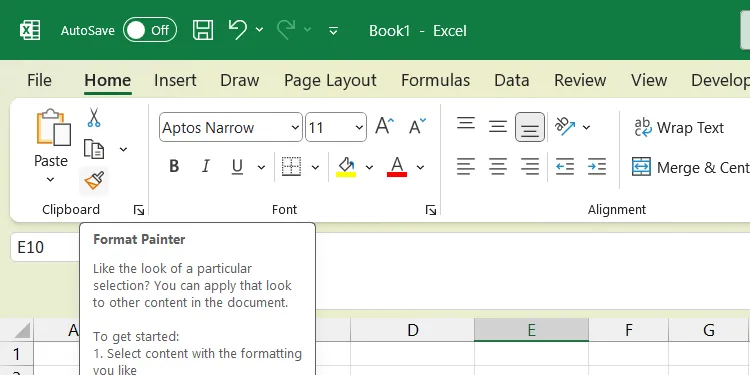 Sử dụng Format Painter trong Excel để sao chép định dạng ô
Sử dụng Format Painter trong Excel để sao chép định dạng ô
Thông thường, sau khi áp dụng định dạng một lần, Format Painter sẽ tự động bỏ chọn, buộc bạn phải lặp lại các bước nếu muốn định dạng nhiều vùng khác nhau. Để tránh bất tiện này, hãy nhấp đúp vào biểu tượng Format Painter; nó sẽ vẫn được chọn sau mỗi lần áp dụng định dạng. Để bỏ chọn công cụ này, bạn chỉ cần nhấp lại vào Format Painter hoặc nhấn phím ESC.
Ngoài ra, nếu định dạng hiện tại không phù hợp hoặc bạn muốn làm mới hoàn toàn, bạn có thể xóa tất cả định dạng của các ô. Để thực hiện, chọn các ô cần xóa định dạng, sau đó vào mục Editing trên thanh Ribbon, nhấp vào Clear và chọn Clear Formats.
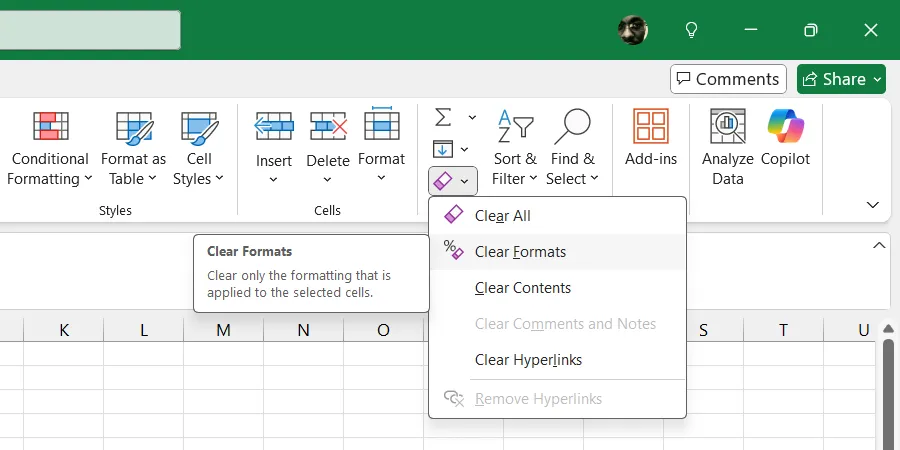 Xóa định dạng các ô trong Excel bằng tính năng Clear Formats
Xóa định dạng các ô trong Excel bằng tính năng Clear Formats
2. Xóa Bỏ Khoảng Trắng Thừa Bằng Hàm TRIM
Một vấn đề phổ biến khác khiến dữ liệu Excel trở nên “xấu xí” là sự hiện diện của các khoảng trắng thừa ở đầu, cuối hoặc nhiều khoảng trắng giữa các từ. Ví dụ, một tên lẽ ra là “Nguyễn Văn A” lại có thể xuất hiện là ” Nguyễn Văn A ” hoặc “Nguyễn Văn A “. Điều này không chỉ ảnh hưởng đến thẩm mỹ mà còn gây ra lỗi khi bạn thực hiện báo cáo hoặc phân tích dữ liệu. Bạn có thể dễ dàng khắc phục những vấn đề này bằng cách sử dụng hàm TRIM trong Excel kết hợp với một cột phụ.
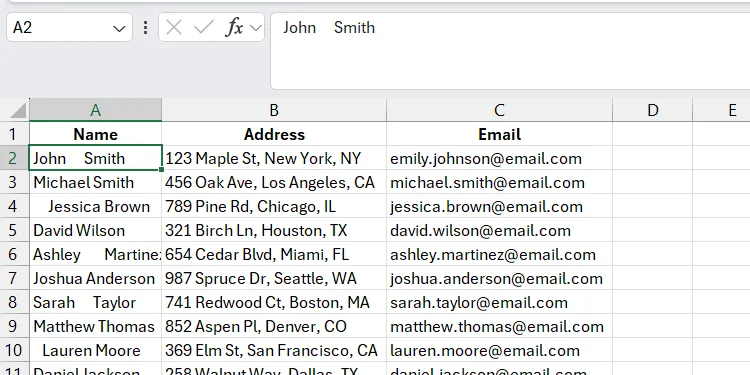 Dữ liệu trong bảng Excel có khoảng trắng không đồng nhất
Dữ liệu trong bảng Excel có khoảng trắng không đồng nhất
Chẳng hạn, nếu dữ liệu của bạn bắt đầu từ ô A1, hãy nhập công thức sau vào một ô trống bất kỳ (ô phụ trợ):
=TRIM(A1)Sau đó, kéo giữ núm điền (fill handle) ở góc dưới bên phải của ô phụ trợ để áp dụng công thức cho các ô liền kề. Excel sẽ tự động điều chỉnh công thức để loại bỏ khoảng trắng thừa từ các ô tương ứng (A2, A3, v.v.), tạo ra một cột dữ liệu sạch.
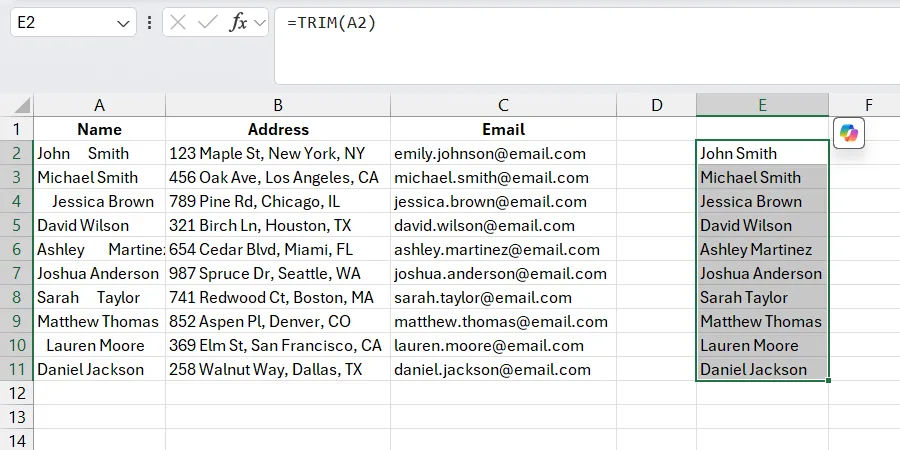 Dữ liệu đã được loại bỏ khoảng trắng thừa bằng hàm TRIM trong cột phụ Excel
Dữ liệu đã được loại bỏ khoảng trắng thừa bằng hàm TRIM trong cột phụ Excel
Cuối cùng, sao chép các giá trị trong cột đã được làm sạch và dán chúng trở lại vào phạm vi dữ liệu gốc để thay thế các giá trị cũ có khoảng trắng thừa.
3. Điền Giá Trị Vào Các Ô Trống Nhanh Chóng
Trong một bảng tính Excel, sự xuất hiện của các ô trống có thể làm gián đoạn dòng chảy của dữ liệu và gây thiếu hụt thông tin quan trọng. Có nhiều cách để tìm và điền giá trị vào các ô trống này, nhưng phương pháp tôi yêu thích nhất là sử dụng tính năng Go to Special (Đi tới Đặc biệt) của Excel, một thủ thuật tự động điền rất tiện lợi. Tính năng này cho phép bạn điền một giá trị vào tất cả các ô trống cùng lúc hoặc điền từng ô một để có độ chính xác cao hơn.
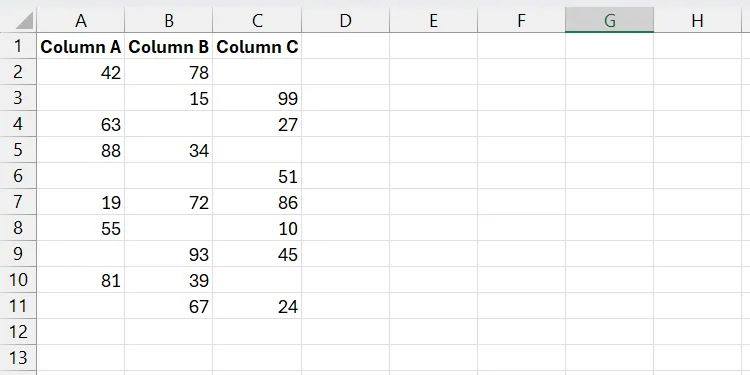 Bảng dữ liệu Excel chứa các ô bị bỏ trống
Bảng dữ liệu Excel chứa các ô bị bỏ trống
Để sử dụng, hãy chọn phạm vi dữ liệu có các ô trống. Trên tab Home, trong phần Find & Select (Tìm & Chọn), nhấp vào Go to Special để mở hộp thoại Go To Special. Hoặc cách nhanh hơn là bạn có thể nhấn tổ hợp phím Ctrl + G, sau đó nhấp vào nút Special….
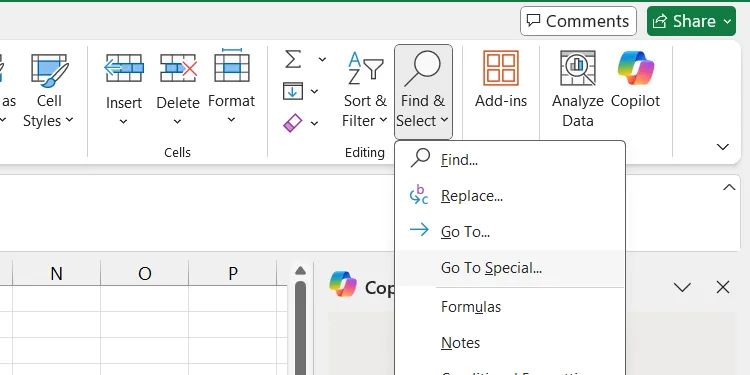 Mở hộp thoại Go to Special trong Excel từ tab Home
Mở hộp thoại Go to Special trong Excel từ tab Home
Trong hộp thoại Go To Special, chọn tùy chọn Blanks (Ô trống) và sau đó nhấp OK để chọn tất cả các ô trống trong phạm vi đã chọn.
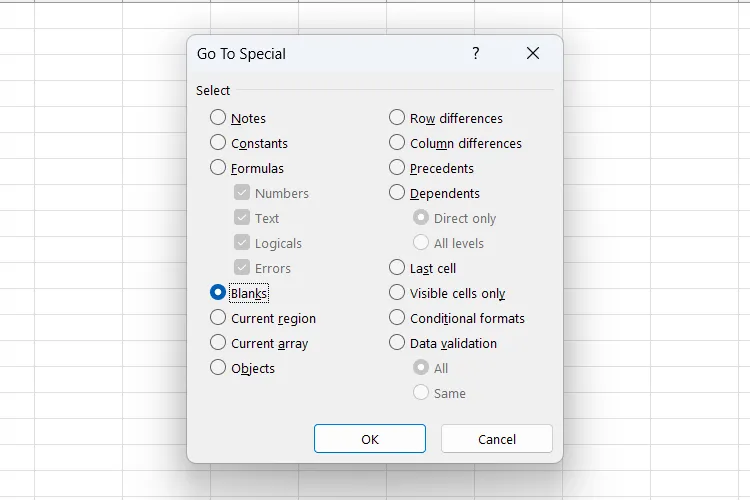 Chọn tùy chọn Blanks trong hộp thoại Go to Special của Excel
Chọn tùy chọn Blanks trong hộp thoại Go to Special của Excel
Để điền tất cả các ô trống cùng lúc, hãy nhập giá trị mong muốn vào ô trống đầu tiên đang được tô sáng, sau đó nhấn tổ hợp phím Ctrl + Enter. Tất cả các ô trống đã chọn sẽ được điền bằng giá trị đó.
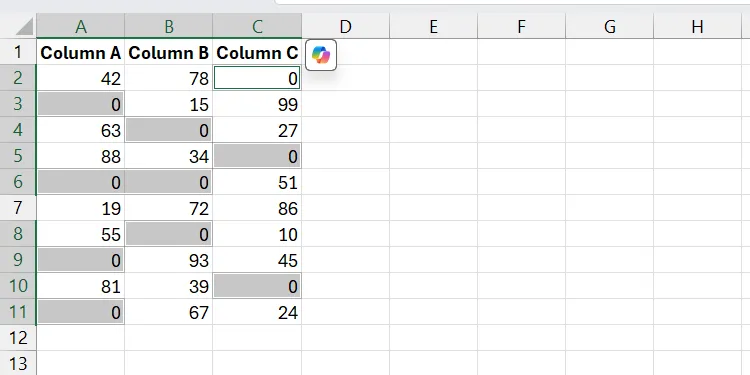 Điền giá trị vào các ô trống bằng tính năng Go to Special trong Excel
Điền giá trị vào các ô trống bằng tính năng Go to Special trong Excel
Nếu các ô trống cần các giá trị khác nhau, bạn có thể nhập giá trị vào một ô trống, sau đó nhấn phím Tab để di chuyển đến ô trống tiếp theo và lặp lại cho đến khi điền hết.
4. Loại Bỏ Dữ Liệu Trùng Lặp Hiệu Quả
Khi xem xét bảng tính Excel, bạn có thể phát hiện nhiều hàng dữ liệu bị trùng lặp. Nếu số lượng trùng lặp lớn, việc rà soát thủ công có thể khiến bạn bỏ sót, dẫn đến những phân tích không chính xác.
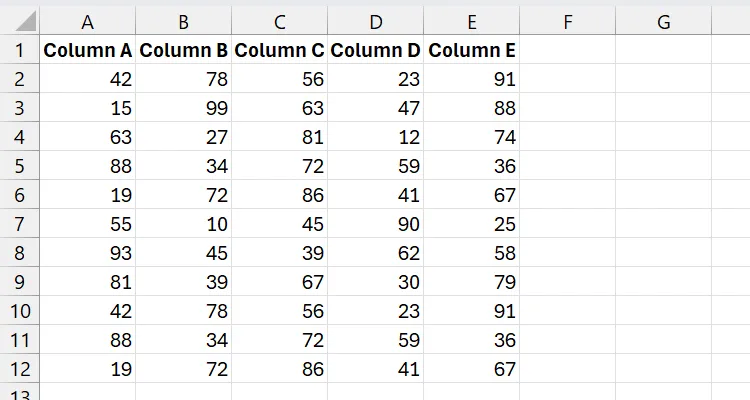 Phạm vi dữ liệu Excel có các hàng bị trùng lặp
Phạm vi dữ liệu Excel có các hàng bị trùng lặp
Bạn có thể sử dụng định dạng có điều kiện (Conditional Formatting) để làm nổi bật các giá trị trùng lặp và kiểm tra kỹ hơn. Tuy nhiên, cách dễ nhất và nhanh nhất để loại bỏ chúng là sử dụng công cụ Remove Duplicates (Xóa trùng lặp).
Để sử dụng tính năng này, hãy chọn phạm vi dữ liệu chứa các hàng bị trùng lặp. Sau đó, chuyển đến tab Data trên thanh Ribbon và nhấp vào Remove Duplicates trong phần Data Tools (Công cụ Dữ liệu).
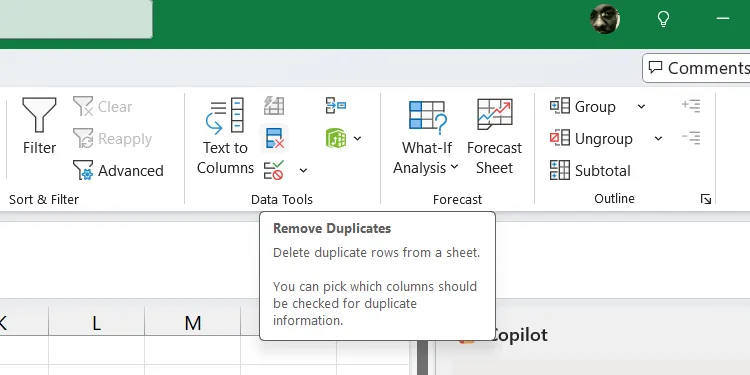 Chọn công cụ Remove Duplicates trong tab Data của Excel
Chọn công cụ Remove Duplicates trong tab Data của Excel
Trong hộp thoại Remove Duplicates xuất hiện, bạn sẽ thấy danh sách các cột mà Excel sẽ dựa vào để xác định dữ liệu trùng lặp. Hãy đảm bảo rằng các cột bạn muốn kiểm tra trùng lặp đã được chọn. Sau đó, nhấp vào OK để Excel tự động loại bỏ các hàng trùng lặp.
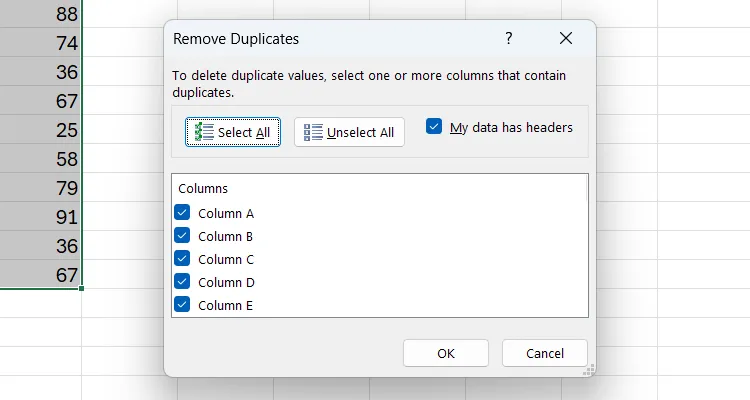 Hộp thoại Remove Duplicates trong Excel hiển thị các cột kiểm tra trùng lặp
Hộp thoại Remove Duplicates trong Excel hiển thị các cột kiểm tra trùng lặp
5. Đảm Bảo Tính Nhất Quán của Chữ Hoa/Thường
Tính nhất quán về kiểu chữ, dù là chữ hoa, chữ thường hay viết hoa chữ cái đầu tiên, là yếu tố thiết yếu để bảng tính của bạn trông chuyên nghiệp và dễ đọc. Việc sửa từng trường hợp không nhất quán có thể tốn rất nhiều thời gian, tùy thuộc vào kích thước của bảng tính. May mắn thay, bạn có thể dễ dàng khắc phục điều này bằng cách sử dụng các hàm như UPPER (viết hoa tất cả), LOWER (viết thường tất cả) và PROPER (viết hoa chữ cái đầu tiên của mỗi từ) kết hợp với một ô phụ trợ.
Hãy xem xét ví dụ dưới đây với hàng tiêu đề đang có lỗi không nhất quán về chữ hoa/thường. Để sửa lỗi này, bạn cần chuyển đổi văn bản trong ô A1 (tiêu đề bắt đầu) sang một ô phụ trợ, sau đó áp dụng cho phần còn lại của hàng tiêu đề.
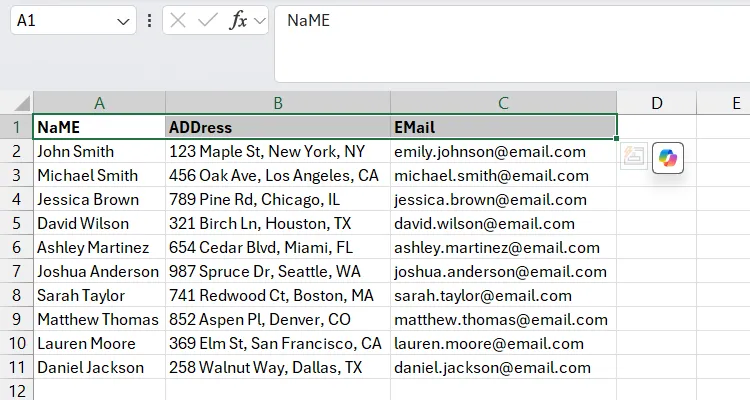 Dòng tiêu đề trong Excel với kiểu chữ hoa/thường không nhất quán
Dòng tiêu đề trong Excel với kiểu chữ hoa/thường không nhất quán
Để thực hiện, hãy chọn một ô trống và nhập công thức sau (ví dụ sử dụng hàm PROPER):
=PROPER(A1)Bây giờ, hãy kéo núm điền (fill handle) đến các ô liền kề trong cùng một hàng – bạn sẽ thấy Excel tự động điền dữ liệu từ các ô B1, C1, v.v., và áp dụng hàm PROPER. Sau đó, sao chép các giá trị này và dán chúng trở lại vào phạm vi dữ liệu gốc.
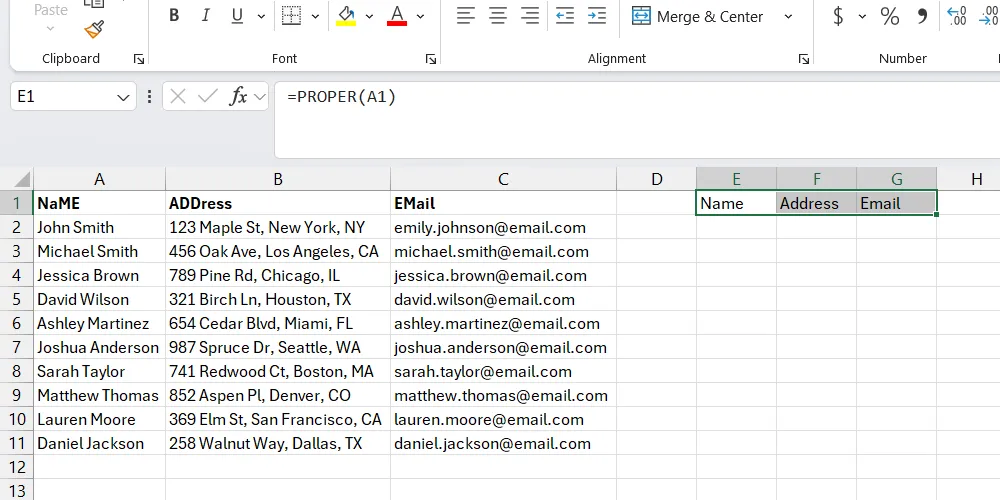 Tiêu đề đã được sửa lỗi chữ hoa/thường bằng hàm PROPER trong Excel
Tiêu đề đã được sửa lỗi chữ hoa/thường bằng hàm PROPER trong Excel
6. Tách Dữ Liệu Từ Một Cột Thành Nhiều Cột Riêng Biệt
Đôi khi, bạn có thể muốn tách các loại dữ liệu như họ tên, địa chỉ hoặc email được phân cách bằng các dấu phân cách (chẳng hạn như dấu phẩy, khoảng trắng, hoặc dấu gạch chéo) thành các cột riêng biệt. Thay vì phải cắt và dán thủ công vào từng cột, bạn có thể sử dụng tính năng Text to Columns (Văn bản thành Cột) của Excel.
Để thực hiện, hãy chọn cột chứa dữ liệu cần tách. Sau đó, trên tab Data, nhấp vào Text to Columns trong phần Data Tools. Đảm bảo tùy chọn Delimited (Được phân cách) đã được chọn và nhấp vào Next.
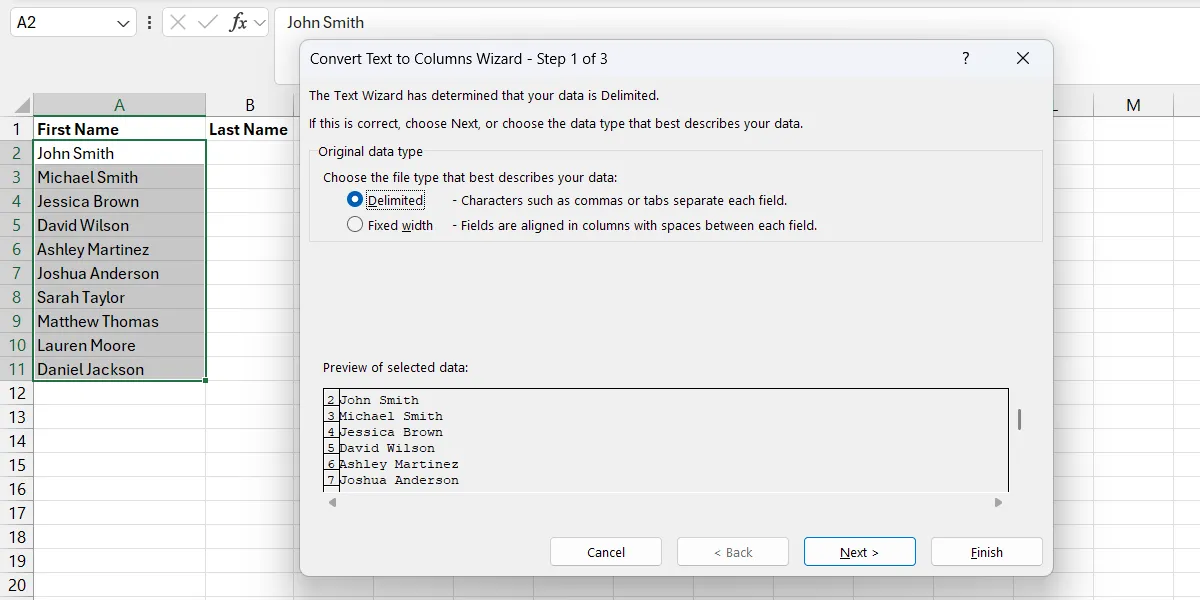 Bước 1 của quy trình chuyển đổi văn bản thành cột trong Excel với tùy chọn Delimited
Bước 1 của quy trình chuyển đổi văn bản thành cột trong Excel với tùy chọn Delimited
Trong phần Delimiters (Dấu phân cách), chọn (tích vào) các dấu phân cách mà bạn muốn sử dụng để tách văn bản (ví dụ: Space, Comma, Other và nhập ký tự phân cách). Sau đó, nhấp vào Finish.
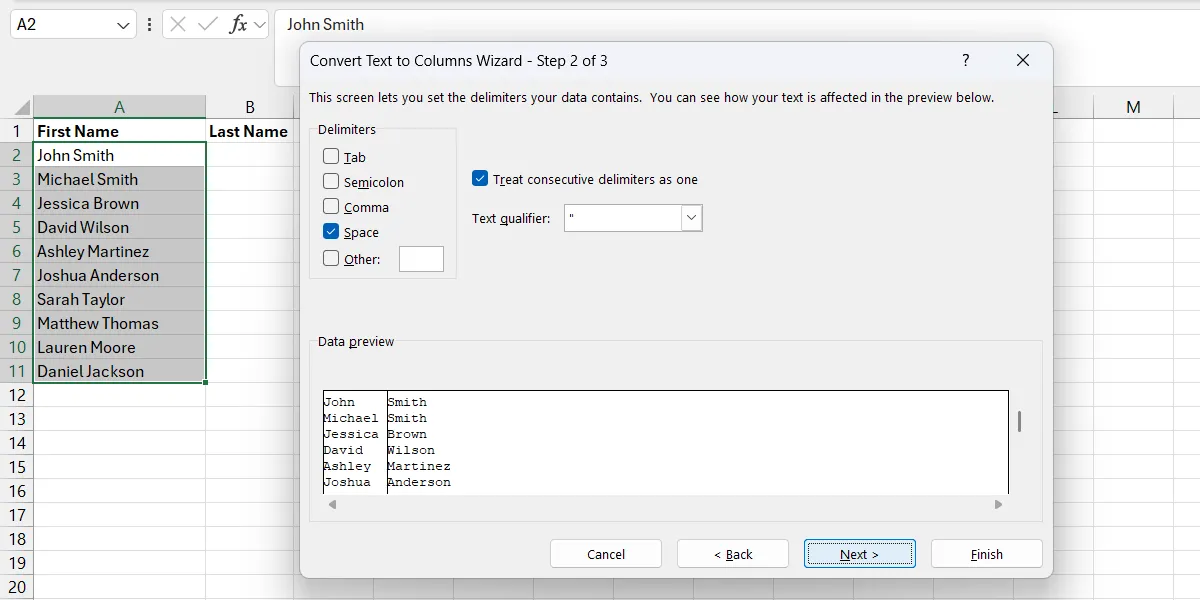 Bước 2 của quy trình chuyển đổi văn bản thành cột trong Excel, chọn dấu phân cách
Bước 2 của quy trình chuyển đổi văn bản thành cột trong Excel, chọn dấu phân cách
Ngay lập tức, bạn sẽ thấy văn bản trong cột gốc được tách thành các cột riêng biệt dựa trên dấu phân cách mà bạn đã chọn.
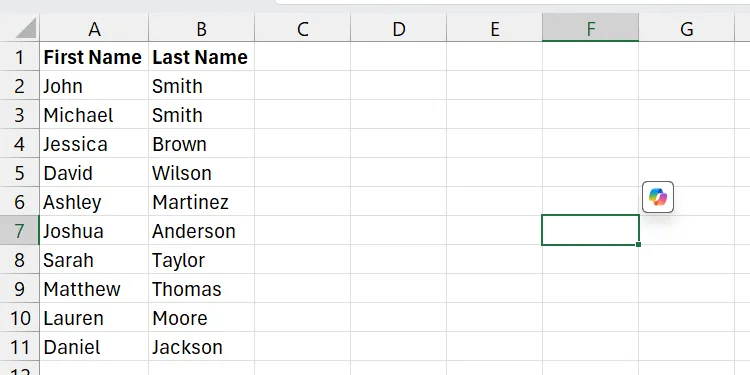 Văn bản đã được tách thành các cột riêng biệt trong Excel dựa trên dấu phân cách
Văn bản đã được tách thành các cột riêng biệt trong Excel dựa trên dấu phân cách
Những mẹo làm sạch dữ liệu trong Excel này không chỉ giúp bạn biến một bảng tính hỗn độn thành một tài liệu chuyên nghiệp và có tổ chức mà còn mang lại nhiều lợi ích đáng kể. Bằng cách áp dụng các kỹ thuật đơn giản nhưng hiệu quả này, bạn sẽ tiết kiệm được đáng kể thời gian, giảm thiểu lỗi sai trong dữ liệu và làm cho thông tin trở nên đáng tin cậy, dễ dàng phân tích hơn. Hãy bắt tay vào dọn dẹp bảng tính của bạn ngay hôm nay để trải nghiệm sự khác biệt! Để lại bình luận bên dưới và chia sẻ những thủ thuật Excel yêu thích của bạn nhé!


